Prometheus adalah aplikasi pemantau dan peringatan peristiwa berbasis metrik dan open-source yang awalnya dikembangkan di SoundCloud dan kemudian diadopsi lebih luas oleh berbagai perusahaan dan organisasi. Prometheus memiliki sistem penyimpanannya sendiri yang menyimpan dan mengelola metrik waktu nyata yang dikumpulkan. Di Prometheus, metode pengumpulan data dikenal sebagai "scrapping", sedangkan alat yang digunakan untuk tujuan ini disebut "eksportir".”
Artikel ini akan menunjukkan cara menginstal dan mengkonfigurasi Prometheus di Ubuntu 20.04 LTS (Focal Fossa) sistem. Artikel ini juga akan menjelaskan cara menambahkan eksportir ke Prometheus untuk memperluas kegunaannya.
Catatan: Prosedur dan perintah dalam artikel ini dilakukan menggunakan Ubuntu 20.04 LTS (Fossa Fokus).
Prasyarat
Sebelum menginstal Prometheus, pastikan untuk melengkapi persyaratan berikut:.
1. Instal Nginx
Ikuti langkah-langkah di bawah ini untuk menginstal Nginx:
Gunakan perintah berikut di Terminal untuk memperbarui indeks repositori sistem
$ sudo apt updateSelanjutnya, masukkan perintah berikut untuk menginstal Nginx:
$ sudo untuk menginstal nginxSetelah Nginx diinstal, gunakan perintah berikut untuk mengonfirmasi bahwa layanan Nginx sedang berjalan:
$ sudo systemctl mulai nginxJika layanan Nginx tidak berjalan, Anda dapat memulai layanan dengan memasukkan perintah berikut:
$ sudo systemctl mulai nginx2. Buat Pengguna Prometheus
Masukkan yang berikut ini untuk membuat akun pengguna Prometheus untuk digunakan sebagai akun pengguna layanan untuk tujuan keamanan dan administrasi administration. Akun ini tidak akan digunakan untuk masuk ke sistem. Gunakan perintah berikut di Terminal untuk membuat akun pengguna layanan.
$ sudo useradd --no-create-home --shell /bin/false prome$ sudo useradd --no-create-home --shell /bin/false node_exporter
3. Buat Direktori Prometheus
Masukkan yang berikut untuk membuat beberapa direktori yang akan digunakan untuk menyimpan file dan data:
$ sudo mkdir /etc/prometheus$ sudo mkdir /var/lib/prometheus
Mengunduh dan Menginstal Prometheus
Setelah semua prasyarat ini selesai, sistem Anda akan siap untuk menginstal Prometheus. Di bawah ini adalah prosedur untuk mengunduh dan menginstal Prometheus.
Unduh rilis stabil terbaru Prometheus menggunakan perintah wget.
$wget https://github.com/prometheus/prometheus/releases/download/v2.0.0/prometheus-2.0.0.linux-amd64.ter.gz
Ekstrak arsip Prometheus menggunakan perintah berikut:
$ tar xvf prometheus-2.0.0.linux-amd64.ter.gzDari folder yang diekstrak, salin file biner ke direktori /usr/local/bin dan ubah kepemilikannya.
Gunakan perintah berikut untuk menyalin file biner "prometheus" dan "promtool" ke: /usr/local/bin.
$ sudo cp prometheus-2.0.0.linux-amd64/prometheus /usr/local/bin/$ sudo cp prometheus-2.0.0.linux-amd64/promtool /usr/local/bin/
Selanjutnya, ubah kepemilikan file dengan memasukkan perintah di bawah ini.
$ sudo chown prome:prome /usr/local/bin/prometheus$ sudo chown prome:prome /usr/local/bin/promtool
Setelah menyalin file biner, salin pustaka yang diperlukan ke direktori /etc/prometheus. Gunakan perintah berikut di Terminal untuk melakukannya:
$ sudo cp -r prometheus-2.0.0.linux-amd64/consoles /etc/prometheus$ sudo cp -r prometheus-2.0.0.linux-amd64/console_libraries /etc/prometheus
Kemudian, gunakan perintah berikut untuk mengubah kepemilikan file.
$ sudo chown -R prome:prome /etc/prometheus/consoles$ sudo chown -R prome:prome /etc/prometheus/console_libraries
Konfigurasi Prometheus
Di bagian ini, kita akan membuat file konfigurasi bernama prometheus.yml dalam /etc/prometheus direktori yang dibuat pada langkah sebelumnya. Keluarkan perintah berikut di Terminal untuk mengedit prometheus.file .yml:
$ sudo nano /etc/prometheus/prometheus.ymlSelanjutnya, salin dan tempel baris berikut ke terminal:
global:scrape_interval: 15 detik
scrape_configs:
- nama_pekerjaan: 'prometheus'
scrape_interval: 5 detik
static_configs:
- target: ['localhost:9090']
Tekan Ctrl+o untuk menyimpan dan Ctrl+x untuk keluar dari file.

Sekarang, kita akan membuat file lain untuk layanan systemd. Berikan perintah berikut di Terminal untuk melakukannya:
$ sudo nano /etc/systemd/system/prometheus.layananSelanjutnya, salin dan tempel baris berikut ke terminal:
[Satuan]Deskripsi=Prometheus
Ingin=jaringan-online.target
Setelah=jaringan-online.target
[Layanan]
Pengguna = janji
Grup=promo
Jenis = sederhana
ExecStart=/usr/local/bin/prometheus \
--konfigurasi.file /etc/prometheus/prometheus.yml \
--penyimpanan.tsdb.path /var/lib/prometheus/ \
--jaring.menghibur.templates=/etc/prometheus/consoles \
--jaring.menghibur.perpustakaan=/etc/prometheus/console_libraries
[Install]
WantedBy=multi-pengguna.target
Tekan Ctrl+o untuk menyimpan file dan Ctrl+x untuk keluar dari file.
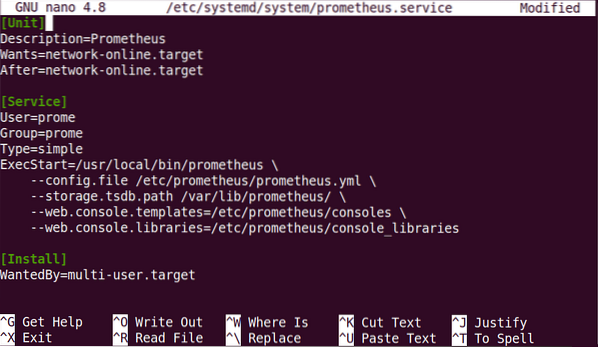
Setelah Anda selesai dengan konfigurasi di atas, muat ulang systemd menggunakan perintah berikut:
$ sudo systemctl daemon-reloadMulai layanan Prometheus dengan mengeluarkan perintah berikut:
$ sudo systemctl start prometheusUntuk mengaktifkan Prometheus service saat boot sistem, gunakan perintah berikut:
$ sudo systemctl aktifkan prometheusSetelah memulai Layanan Prometheus, gunakan perintah berikut untuk melihat status layanan:
$ sudo systemctl status prometheusTangkapan layar berikut menunjukkan bahwa layanan Prometheus aktif dan berjalan.
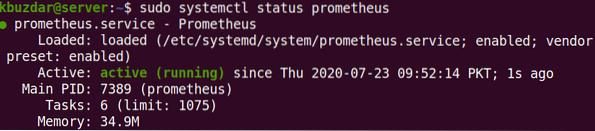
Akses Antarmuka Web Prometheus
Selanjutnya, coba akses antarmuka web Prometheus. Buka browser web dan navigasikan ke alamat berikut:
http://ip-address:9090
Ganti istilah “alamat IP” dengan alamat IP sebenarnya dari sistem Anda. Anda dapat mengakses antarmuka web Prometheus dari sistem apa pun dalam jaringan lokal Anda. Anda juga bisa menggunakan localhost atau 127.0.0.1 untuk mengakses situs Prometheus di sistem lokal Anda. Namun, dalam kasus ini, Anda tidak akan dapat mengaksesnya dari sistem lain di jaringan.
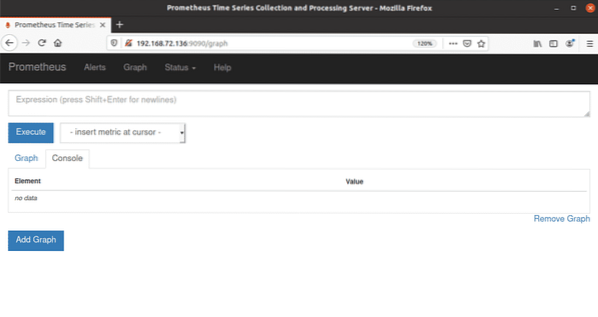
Pada tahap ini, Prometheus hanya menunjukkan metrik tentang dirinya sendiri, yang mungkin tidak banyak berguna. Bagian selanjutnya akan menunjukkan cara memperluas utilitas Prometheus dengan menambahkan eksportir adding.
Tambahkan Eksportir
Untuk membuat Prometheus lebih berguna bagi Anda, coba tambahkan eksportir. Beberapa eksportir yang paling umum digunakan adalah sebagai berikut:
- Node_eksporter-
- Blackbox_eksportir
- kelincimq_eksporter
- Mysqld_exporter
Di sini, kami akan menambahkan simpul_eksportir ke sistem Prometheus. Node_exporter menghasilkan metrik tentang sumber daya seperti CPU, memori, penggunaan disk, dll.
Pertama, unduh node_exporter ke sistem Anda dengan perintah berikut:
$wget https://github.com/prometheus/node_exporter/releases/download/v0.15.1/node_exporter-0.15.1.linux-amd64.ter.gz
Ekstrak arsip menggunakan perintah berikut:
$ tar xvf node_exporter-0.15.1.linux-amd64.ter.gzsudo nano /etc/prometheus/prometheus.yml
Dari folder yang diekstrak, salin file binari ke direktori /usr/local/bin dan ubah kepemilikannya. Keluarkan perintah berikut untuk menyalin file biner node_exporter ke /usr/local/bin direktori.
$ sudo cp node_exporter-0.15.1.linux-amd64/node_exporter /usr/local/binAtur kepemilikan direktori dengan perintah berikut:
$ sudo chown node_exporter:node_exporter /usr/local/bin/node_exporterBuat file layanan untuk eksportir menggunakan inie perintah berikut:
$ sudo nano /etc/systemd/system/node_exporter.layananSelanjutnya, salin dan tempel baris berikut ke terminal:
[Satuan]Deskripsi=Prometheus
Ingin=jaringan-online.target
Setelah=jaringan-online.target
[Layanan]
Pengguna = node_exporter
Grup= node_exporter
Jenis = sederhana
ExecStart=/usr/local/bin/prometheus \
--konfigurasi.file /etc/prometheus/prometheus.yml \
--penyimpanan.tsdb.path /var/lib/prometheus/ \
--jaring.menghibur.templates=/etc/prometheus/consoles \
--jaring.menghibur.perpustakaan=/etc/prometheus/console_libraries
[Install]
WantedBy=multi-pengguna.target
Tekan Ctrl+o untuk menyimpan dan Ctrl+x untuk keluar dari file.
Muat ulang systemd menggunakan perintah berikut:
$ sudo systemctl daemon-reloadKeluarkan perintah berikut untuk memulai layanan node_exporter:
$ sudo systemctl start node_exporterUntuk mengaktifkan layanan node_exporter saat boot, masukkan perintah berikut:
$ sudo systemctl aktifkan node_exporterMengonfigurasi Prometheus untuk node_exporter
Di bagian ini, kami akan mengonfigurasi Prometheus untuk mengikis node_exporter. Jalankan perintah berikut di Terminal untuk mengedit file konfigurasi:
$ sudo nano dll/prometheus/prometheus.ymlSalin dan tempel baris berikut ke terminal:
- nama_pekerjaan: 'node_exporter'scrape_interval: 5 detik
static_configs:
- target: ['localhost:9100']
Tekan Ctrl+o untuk menyimpan dan Ctrl+x untuk keluar dari file. Mulai ulang layanan Prometheus menggunakan perintah berikut:
$ sudo systemctl restart PrometheusAnda dapat memverifikasi status layanan Prometheus untuk mengonfirmasi bahwa layanan berjalan dengan benar dengan memasukkan perintah berikut:$ sudo systemctl status prometheus Coba akses Prometheus dengan membuka browser web apa pun dan menavigasi ke alamat berikut:
http://ip-address:9090
Saat antarmuka web terbuka, gunakan panah tarik-turun untuk memilih metrik apa pun dan klik tombol Menjalankan tombol untuk melihat grafik.
 Jika Anda pergi ke Status > Target dari menu di bagian atas halaman, Anda akan melihat Prometheus dan node_exporter terdaftar di sana, karena kami telah mengonfigurasi Prometheus untuk mengikis dirinya sendiri dan node_exporter.
Jika Anda pergi ke Status > Target dari menu di bagian atas halaman, Anda akan melihat Prometheus dan node_exporter terdaftar di sana, karena kami telah mengonfigurasi Prometheus untuk mengikis dirinya sendiri dan node_exporter.
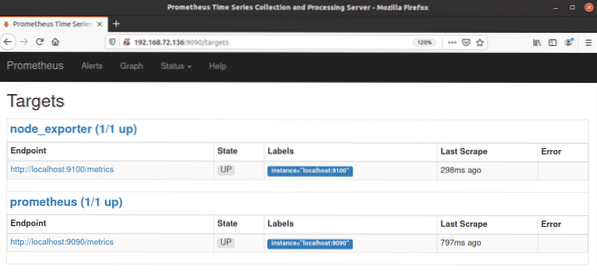
Kesimpulan
Hanya itu yang ada untuk itu! Pada artikel ini, Anda telah mempelajari cara menginstal Prometheus di Ubuntu 20.04 LTS (Focal Fossa), serta cara menggunakan pengekspor simpul di Prometheus. Saya harap setelah membaca artikel ini, Anda sekarang cukup nyaman untuk menginstal Prometheus dan eksportir untuk menghasilkan metrik tentang sumber daya server Anda.
 Phenquestions
Phenquestions


